TikTok 인기도가 높은 세상에서는 무료로 TikTok 비디오를 다운로드하는 방법을 알아야만 하며, 매혹적인 콘텐츠를 저장하고 공유하는 데 필수적입니다.
본 안내서는 좋아하는 TikTok 비디오를 쉽게 기기에 저장하는 방법을 제공하여, 중요한 순간을 놓치지 않도록 보장합니다.
메소드 1: TikTok의 내장 다운로드 기능 사용하기
단계별 프로세스를 시작하기 전에, 플랫폼의 내장 기능을 사용하여 TikTok 비디오를 쉽게 다운로드하는 방법을 빠르게 배워봅시다:
- 기기에서 TikTok 앱을 엽니다.
- 다운로드하려는 비디오로 이동합니다.
- 화면 오른쪽에 있는 “공유” 아이콘을 탭합니다.
- 나타나는 옵션 중에서 “영상 저장” 또는 “다운로드”를 선택합니다.
- 비디오가 기기의 카메라 롤이나 갤러리에 저장될 때까지 기다립니다.
- 한 번 저장되면 다운로드한 TikTok 비디오에 오프라인으로 언제든지 액세스할 수 있습니다.
- 친구 및 팔로워와 다양한 플랫폼에서 비디오를 시청하거나 공유하는 즐거움을 누립니다.

주의해야 할 사용자 제한 사항 또는 제한 사항
틱톡 비디오를 내장된 기능을 이용하여 다운로드하기 전에 특정 제한 사항과 제한 사항을 인식하는 것이 중요합니다:
- 모든 틱톡 비디오에는 다운로드 옵션이 없을 수 있습니다.
- 다운로드된 비디오에는 워터마크 또는 틱톡 브랜딩이 포함될 수 있어 사용이 제한될 수 있습니다.
- 다운로드된 비디오는 원본보다 낮은 해상도로 저장되는 경우가 많습니다.
- 일부 비디오는 작성자에 의해 설정된 제한으로 인해 다운로드할 수 없는 경우가 있습니다.
- 다운로드된 비디오는 틱톡 앱 내에서만 액세스할 수 있으며 다른 기기로 쉽게 전송할 수 없습니다.
메소드 2: 타사 앱 또는 웹사이트 사용하기
틱톡 비디오를 다운로드하는 대안적인 방법은 이 기능을 제공하는 타사 앱이나 웹사이트를 사용하는 것입니다.
인기 있는 옵션으로는 “Snaptik”과 같은 앱 또는 “Tiktokio.com“과 같은 웹사이트가 있으며, 이를 통해 사용자들은 손쉽게 틱톡 비디오를 다운로드할 수 있습니다.
이 방법들을 사용하는 단계별 안내서
틱톡 다운로드를 위해 제3자 앱이나 웹사이트를 사용하기 전에 안전과 신뢰성을 우선시하세요.
다음은 이러한 대안들을 사용하는 단계별 안내서입니다:
- 신뢰할 만한 제3자 앱 또는 웹사이트 선택: 신뢰할 만한 틱톡 비디오 다운로드로 유명한 플랫폼을 선택하세요.
- 틱톡 비디오 링크 복사: 틱톡에서 원하는 비디오를 찾아 ‘공유’를 탭한 후 ‘링크 복사’를 선택하세요.
- 선택한 앱이나 웹사이트로 이동: 브라우저에서 선택한 제3자 앱이나 웹사이트를 열어주세요.
- 복사한 링크 붙여넣기: 복사한 틱톡 비디오 링크를 앱이나 웹사이트의 지정된 필드에 붙여넣으세요.
- 다운로드 시작: 지시에 따라 다운로드 프로세스를 시작하는 앱이나 웹사이트를 따르세요.
- 다운로드 옵션 선택: 플랫폼에 따라 비디오 품질이나 형식과 같이 다양한 다운로드 옵션을 가질 수 있습니다.
- 비디오 다운로드: 선호하는 옵션을 선택한 후 틱톡 비디오를 기기에 다운로드하세요.
- 다운로드한 비디오 액세스: 다운로드 후 비디오를 보거나 공유하기 위해 기기 저장소나 앱에서 비디오에 접속하세요.
사용자들에게 다운로드 전 앱이나 웹사이트의 신뢰성을 조사하고 주의하는 것을 권장하세요.
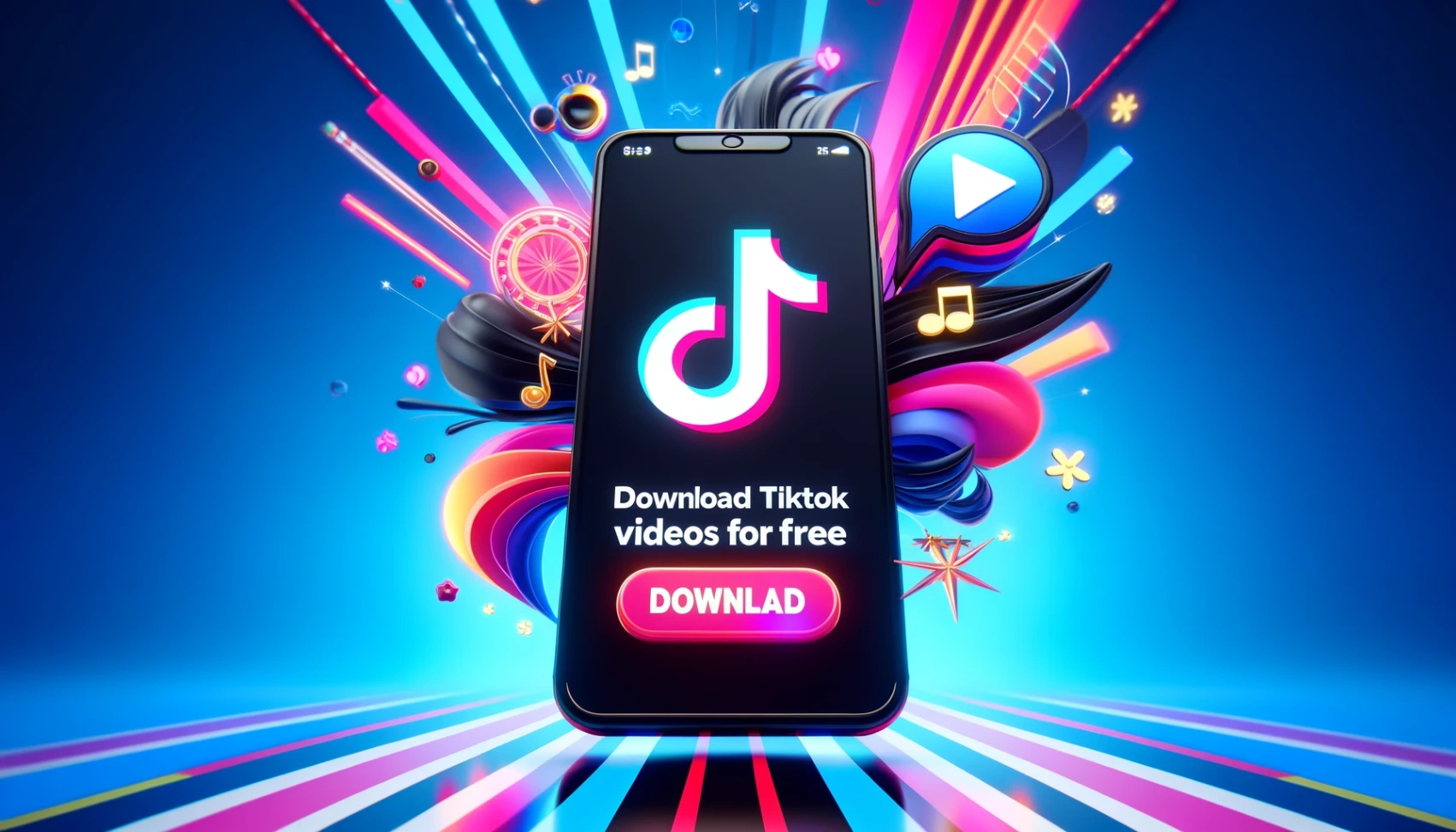
방법 3: 화면 녹화 사용
화면 녹화를 사용하는 방법:
화면 녹화는 음성을 포함한 표시된 모든 것을 기록함으로써 TikTok 비디오를 캡처할 수 있습니다.
원하는 비디오를 재생하는 동안 기기에서 화면 녹화 기능을 시작하여 실시간으로 TikTok 비디오를 캡처하세요.
다양한 기기에서 화면 녹화하는 단계
스크린 녹화를 이용해 TikTok 비디오를 녹화하기 전에, 각 기기별로 맞춤화된 단계를 숙지하세요:
iOS 기기:
- 화면 오른쪽 위 모서리에서 아래로 스와이프하여 컨트롤 센터에 접근하십시오.
- 화면 녹화 아이콘을 탭하고 녹화 시작을 위한 안내에 따르십시오.
Android 기기:
- 화면 상단에서 아래로 스와이프하여 빠른 설정 메뉴를 엽니다.
- 화면 녹화 아이콘을 탭하고 녹화할 TikTok 비디오를 선택하십시오.
Windows PC:
- Win + G를 눌러 Xbox 게임 바를 실행하십시오.
- 화면에 TikTok 비디오를 캡처하려면 “녹화 시작”을 선택하십시오.
Mac:
- Command + Shift + 5를 눌러 스크린샷 툴바를 엽니다.
- 녹화 옵션을 선택하고 TikTok 비디오의 화면 영역을 선택하여 녹화를 시작하십시오.
스크린 녹화 사용의 장단점
TikTok 비디오를 캡처하기 위해 스크린 녹화를 선택하기 전 장단점을 고려해보세요:
TikTok 비디오를 위해 스크린 녹화를 고려하기 전 이의 장단점을 살펴봅시다:
장점:
- 유연성: 스크린 녹화는 TikTok을 포함한 화면 상의 모든 콘텐츠를 추가 앱 없이 캡처합니다.
- 실시간: 다운로드를 기다리지 않고 TikTok 비디오를 재생하는 대로 녹화할 수 있습니다.
- 편의성: 기기에서 직접 녹화물을 쉽게 공유하거나 편집할 수 있습니다.
- 접근성: 추가 소프트웨어 설치 없이 대부분의 기기에서 이용할 수 있습니다.
- 맞춤 변경: TikTok 비디오의 특정 측면을 캡처하기 위해 녹화 설정을 조정할 수 있습니다.
단점:
- 품질 감소: 스크린 녹화는 원본 비디오 품질을 유지하지 못할 수 있습니다.
- 방해 요소: 녹화시 기기 UI나 알림이 레코딩에 나타날 수 있어 콘텐츠에서 주의를 산란시킬 수 있습니다.
- 파일 크기: 스크린 녹화로 인해 대용량 파일이 생성되어 기기 저장공간을 소비할 수 있습니다.
- 기능 제한: 전문 앱과 비교했을 때 고급 편집 또는 제어 옵션이 부족할 수 있습니다.
- 법적 문제: 허가 없이 저작권 보호된 TikTok 콘텐츠를 녹화하고 재배포할 경우 법적 문제가 발생할 수 있습니다.

고품질 TikTok 비디오 다운로드: 팁과 트릭
고품질 TikTok 비디오를 다운로드하는 팁과 트릭에 대해 알아보기 전에 비디오 컬렉션을 향상하는 방법을 살펴보겠습니다:
- 타사 앱 사용: 고품질 다운로드를 위해 “Snaptik” 또는 “TikTokDownloader.io”와 같은 앱들을 사용해보세요.
- 적절한 형식 선택: 최적의 품질을 위해 MP4 또는 다른 호환 형식을 선택하세요.
- 설정 조정: 다운로드가 가능한 최고 품질인지 확인하기 위해 앱이나 웹사이트 설정을 확인하세요.
- 화면 녹화 고려: 최대 품질을 위해 화면 녹화로 실시간 비디오를 캡처하세요.
- Wi-Fi로 다운로드: 모바일 데이터를 사용하지 않고 대용량 고품질 비디오를 다운로드하기 위해 Wi-Fi를 선택하세요.
- 소스 품질 확인: 다운로드 전에 원본 TikTok 비디오가 고품질인지 확인하세요.
- 앱 업데이트: 더 나은 다운로드를 위한 새로운 기능과 향상된 기능에 액세스하려면 앱을 업데이트하세요.
법적 및 윤리적 고려 사항
TikTok 비디오 다운로드에 대해 논의하기 전에, 법적 및 윤리적 영향을 이해하세요:
- 저작권 침해: 허가없이 다운로드 및 재배포하면 저작권법을 위반할 수 있습니다.
- 콘텐츠 소유권: 창조자의 권리를 존중하고 사용을 위해 허가를 요청하세요.
- 합리적 이용: 법적 지침을 준수해야 합니다.
- 개인 정보 보호에 대한 고려: 개인 정보를 공유하는 데 따른 영향을 고려하세요.
- 출처 표기: 원저작자에 대한 적절한 크레딧을 제공하세요.
- 커뮤니티 지침: TikTok의 서비스 약관을 준수하세요.
- 교육 목적 사용: 저작권법 내에서 교육 목적으로 비디오를 활용하세요.
마무리하며
무료로 TikTok 비디오를 다운로드하는 것을 숙달하면 추억을 보존하고 매력적인 콘텐츠를 손쉽게 공유할 수 있습니다.
이 가이드에서 얻은 통찰력을 토대로 TikTok의 순간을 빠르게 탐험하고 공유하기 시작하세요.
오늘 TikTok 경험에 뛰어들어 콘텐츠 공유 게임을 업그레이드하세요!
다른 언어로 읽기
- English: Learn How to Download TikTok Videos for Free
- Español: Aprende cómo descargar vídeos de TikTok de forma gratuita
- Bahasa Indonesia: Pelajari Cara Mendownload Video TikTok Secara Gratis
- Bahasa Melayu: Belajar Cara Muat Turun Video TikTok Secara Percuma
- Čeština: Naučte se, jak stahovat videa z TikToku zdarma
- Dansk: Lær hvordan du downloader TikTok videoer gratis
- Deutsch: Lernen Sie, wie Sie TikTok-Videos kostenlos herunterladen können.
- Eesti: Õpi, kuidas tasuta TikToki videoid allalaadida
- Français: Apprenez comment télécharger des vidéos TikTok gratuitement
- Hrvatski: Saznajte kako besplatno preuzeti TikTok videa
- Italiano: Scopri come scaricare i video di TikTok gratuitamente
- Latviešu: Iemācieties, kā lejupielādēt TikTok video bez maksas
- Lietuvių: Kaip nemokamai atsisiųsti „TikTok“ vaizdo įrašus
- Magyar: Tanulj meg ingyen letölteni TikTok videókat
- Nederlands: Leer hoe je gratis TikTok-video’s kunt downloaden
- Norsk: Lær hvordan du laster ned TikTok-videoer gratis
- Polski: Dowiedz się, jak za darmo pobierać filmy z TikToka
- Português: Aprenda como baixar vídeos do TikTok de graça
- Română: Învață cum să descarci videoclipuri TikTok gratuit
- Slovenčina: Naučte sa, ako stiahnuť videá z TikToku zadarmo
- Suomi: Opi lataamaan TikTok-videoita ilmaiseksi
- Svenska: Lär dig hur du laddar ner TikTok-videor gratis
- Tiếng Việt: Học cách tải video TikTok miễn phí
- Türkçe: Bedava TikTok Videolarını İndirmeyi Nasıl Öğrenirsiniz
- Ελληνικά: Μάθετε πώς να κατεβάσετε δωρεάν βίντεο από το TikTok
- български: Научете как да изтеглите видеоклипове от TikTok безплатно
- Русский: Узнайте, как бесплатно скачивать видео с TikTok
- עברית: למדו כיצד להוריד וידאוים מ-TikTok בחינם
- اردو: مفت میں ٹک ٹاک ویڈیوز ڈاؤن لوڈ کرنے کا طریقہ سیکھیں
- العربية: تعلم كيفية تنزيل مقاطع فيديو TikTok مجانًا
- فارسی: یاد بگیرید چگونه ویدیوهای TikTok را رایگان دانلود کنید
- हिन्दी: मुफ्त में टिकटॉक वीडियो डाउनलोड करना सीखें
- ภาษาไทย: เรียนรู้วิธีดาวน์โหลดวิดีโอ TikTok ฟรี
- 日本語: 無料でTikTokビデオをダウンロードする方法を学ぶ
- 简体中文: 学习如何免费下载 TikTok 视频
- 繁體中文: 學習如何免費下載抖音視頻












